Microsoft, Windows işletim sisteminin en işlek alanlarından biri olduğu için her Windows sürümünde görev çubuğunu geliştirmektedir. Windows 10'da, Microsoft görev çubuğuna birkaç yeni özellik ekledi, ancak görev çubuğu varsayılan ayarlarla saydam değil.
Görev çubuğundaki yeni özelliklerden bahseden, ilk olarak, Windows 10'daki görev çubuğunda büyük bir arama kutusu var. Başlat düğmesine doğrudan gelen arama kutusu, yeni tanıtılan dijital kişisel asistan Cortana'ya ev sahipliği yapıyor.
Görev çubuğundaki arama kutusu yalnızca bilgisayarınızda dosya ve programları başlatmanıza izin vermekle kalmaz, Microsoft'un Bing arama motorunu kullanarak web'de arama yapmanızı da sağlar. Google aramayı tercih edenler, Windows 10 görev çubuğu arama kutusunda Google aramayı etkinleştirmek için geçici çözümümüzü takip edebilir.

İkincisi, görev çubuğunun sistem tepsisi alanı yeni eylem merkezine erişmek için bir simge içerir. Tamamen yeni tarih ve saat bildirimi, görev çubuğuna başka güzel bir ektir ve daha da önemlisi, Windows 10'un yeni tasarım diliyle çok iyi gider.
Windows 10'da saydam görev çubuğu
Windows 10 Başlat menüsünde, görev çubuğunda ve işlem merkezinde saydamlığı desteklerken, varsayılan olarak kapalıdır. Başlat menüsünün Windows 10'da üçüncü taraf araçların yardımı ile veya yardımı olmadan nasıl şeffaf hale getirildiğini gösterdik. Bu kılavuzda, üçüncü taraf araçlarını kullanmadan Windows 10'da görev çubuğunun nasıl şeffaf hale getirileceğini tartışacağız.

NOT: Yukarıdaki resimde gördüğünüz gibi, görev çubuğunun saydamlığını açmak, görev çubuğunu önceki Windows sürümlerinden farklı olarak tamamen saydam yapmaz. Saydamlığı yalnızca etkinleştirebilir veya devre dışı bırakabilirsiniz, ancak Windows 10'daki saydamlık düzeyini değiştiremezsiniz. Bunun için üçüncü taraf yardımcı programlarına gitmeniz gerekir.
IMP: Görev çubuğunu tamamen (% 100) saydam yapmak için, lütfen Windows 10 görev çubuğunu tamamen saydam hale getirme kılavuzumuza bakın.
Windows 10'un görev çubuğunu saydam yapın
Adım 1: İlk adım, Ayarlar uygulamasını Başlat menüsü olarak açmak ve görev çubuğu ayarları yalnızca Ayarlar uygulamasında kullanılabilir.
Ayarlar uygulamasını açmak için Başlat menüsünü açın, Ayarlar simgesine tıklayın (aşağıdaki resme bakın). Alternatif olarak, Windows + I klavye kısayolunu kullanarak Ayarlar uygulamasını hızlı bir şekilde açabilirsiniz.
Adım 2: Ayarlar uygulaması başlatıldıktan sonra Kişiselleştirme'ye tıklayın.
Adım 3: Sol tarafta, Renkler seçeneğine tıklayın. Sağ tarafta Başlat, görev çubuğu ve işlem merkezi saydam hale getirme seçeneğini işaretleyin.
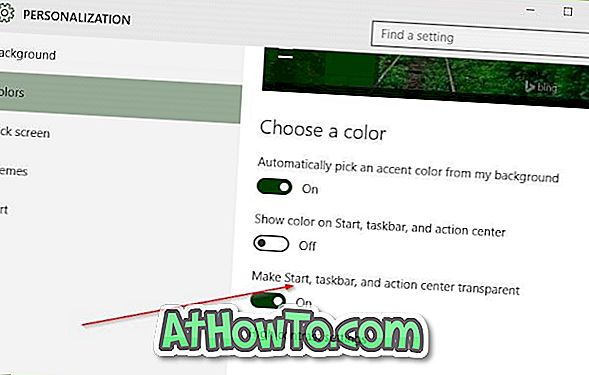
Not: Muhtemelen gözlemlediğiniz gibi, görev çubuğu için şeffaflığı etkinleştirmek Başlat menüsünü ve işlem merkezini şeffaf hale getirir. Şimdilik, Windows 10'da yalnızca görev çubuğu için saydamlığı etkinleştirebilecek bir yazılım yoktur. Bunu yapmak için bir yazılım olduğunda ve ne zaman bu kılavuzu güncellemenin yanı sıra yeni bir kılavuzla bize bildireceğiz.














